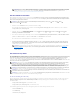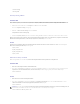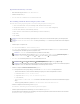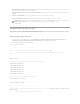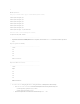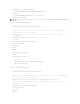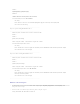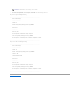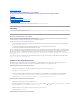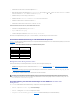Users Guide
ZurückzumInhaltsverzeichnis
GUI-Konsolenumleitung verwenden
IntegratedDell™RemoteAccessController6(iDRAC6)EnterprisefürBladeServerVersion2.2Benutzerhandbuch
Übersicht
Konsolenumleitung verwenden
Verwendung des Video Viewer
Remote-StartvonvKVMundVirtuellerDatenträger
HäufiggestellteFragen
DieserAbschnittenthältInformationenüberdieVerwendungderiDRAC6-Konsolenumleitungsfunktion.
Übersicht
Die iDRAC6-KonsolenumleitungsfunktionermöglichtdenRemote-Zugriff auf lokale Konsolen im Grafik- oderTextmodus.SokönnenSieeinSystemodermehrere
Systeme mit iDRAC6 von einer Stelle aus steuern.
Konsolenumleitung verwenden
Der Bildschirm KonsolenumleitungermöglichtdieVerwaltungdesRemote-Systems unter Verwendung von Tastatur, Video und Maus auf Ihrer lokalen
ManagementStation,umdieentsprechendenGeräteaufeinemRemote-Managed Server zu steuern. Diese Funktion kann in Verbindung mit der Funktion
VirtuellerDatenträgerverwendetwerden,umRemote-Software-Installationenauszuführen.
DiefolgendenRegelngeltenfüreineKonsolenumleitungssitzung:
l AufjedemBladekönnenmaximalzweigleichzeitigeKonsolenumleitungssitzungenunterstütztwerden.BeideSitzungenzeigengleichzeitigdieselbe
Konsole des verwalteten Servers an.
l EineKonsolenumleitungssitzungdarfnichtübereinenWebbrowseraufdemverwaltetenSystemgestartetwerden.
l DieerforderlicheverfügbareNetzwerk-Mindestbandbreitebeträgt1MB/s.
WenneinzweiterBenutzereineKonsolenumleitungssitzunganfordert,wirdderersteBenutzerbenachrichtigtunderhältdieOption,denZugriffabzulehnen,
nurVideozuerlaubenodervollständigfreigegebenenZugriffzuerlauben.DerzweiteBenutzerwirdbenachrichtigt,dasseinandererBenutzerdieSteuerung
übernommenhat.WennderersteBenutzernichtinnerhalbvon30Sekundenantwortet,wirddemzweitenBenutzerkeinZugriffgewährt.Wennzwei
Sitzungen gleichzeitig aktiv sind, sieht der erste Benutzer eine Meldung in der rechten oberen Ecke des Bildschirms, die anzeigt, dass der zweite Benutzer eine
aktive Sitzung hat.
WennwederdererstenochderzweiteBenutzerüberAdministratorberechtigungenverfügt,wirddieSitzungdeszweitenBenutzersautomatischbeendet,
wenn der erste Benutzer seine aktive Sitzung beendet.
LöschenSiedenCachedesBrowsers
WennbeimBetriebvonvKVMProblemeauftreten(Reichweitenfehler,Synchronisationsproblemeusw.),löschenSiedenCachedesBrowsers,umalte
VersionendesViewerzuentfernen/zulöschen,dieaufdemSystemgespeichertseinkönnten,undversuchenSieeserneut.
SolöschenSieältereVersionenvonActive-XViewerfürIE6:
1. ÖffnenSiedieEingabeaufforderungundändernSiedasVerzeichniszu Windows\Downloaded Program Files.
2. FührenSieregsvr32 /u VideoViewer.ocx aus.
3. LöschenSiediefolgendenDateien:AvctKeyboard.dll,AvctVirtualMediaDE.dll,AvctVirtualMediaES.dll,AvctVirtualMediaFR.dll,AvctVirtualMediaJA.dll,
AvctVirtualMediaZH.dll, VideoViewerDE.dll, VideoViewerES.dll, VideoViewerFR.dll, VideoViewerJA.dll, VideoViewerZH.dll und VirtualMediaDLL.dll.
4. LöschenSiedieSession Viewer- und/oder Video Viewer-Add-Ons, die von Internet Explorer verwendet wurden.
SolöschenSieältereVersionenvonActive-XViewerfürIE7:
1. SchließenSiedenVideoViewerunddenInternetExplorer-Browser.
2. ÖffnenSiedannwiederdenInternetExplorer-Browser und gehen Sie zu Internet Explorer® Extras® Add-Ons verwalten und klicken Sie auf Add-Ons
aktivieren/deaktivieren. Das Fenster Add-Ons verwalten wird angezeigt.
3. WählenSieimDrop-Down-MenüAnzeigen Von Internet Explorer verwendete Add-Ons aus.
4. LöschenSiedasAdd-On Video Viewer.
SolöschenSieältereVersionenvonActive-XViewerfürIE8: